在日常办公中,Word和Excel作为核心软件,广泛应用于文员和数据管理工作。文档格式转换是常见需求,特别是将Word内容转为Excel表格时,能提升数据处理效率。本文详细介绍两种实用方法,帮助用户轻松完成转换。
word转excel操作方法:
方法一:软件转换
使用专业软件如迅捷PDF转换器,能高效实现Word到Excel的批量处理,操作简便且节省时间。首先,在电脑上启动该软件,进入功能界面后,从左侧选项中选择“文件转Excel”功能。此功能支持多种文件格式,确保兼容性良好。上传文件时,单个文档可直接添加,多个文档则通过“添加文件夹”实现批量上传,大幅提高工作效率。
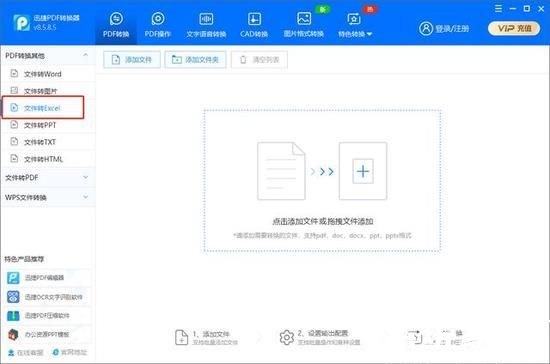
上传完成后,调整输出目录以方便后续查找转换后的Excel文件。最后,点击“开始转换”按钮,软件自动处理文档,转换速度快且结果准确。该方法适合处理大量文件,避免手动操作错误。在日常工作中,这种工具能显著减少重复劳动,提升整体办公流畅度。
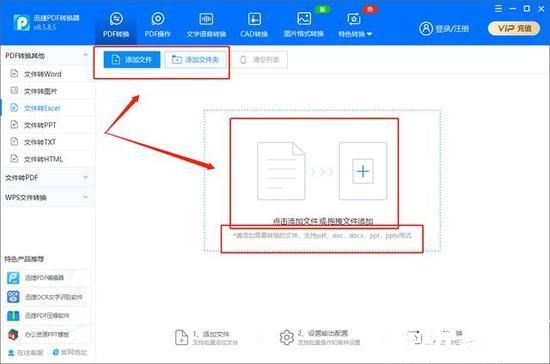
软件转换的优势在于自动化程度高,支持多种格式和批量处理。例如,用户可一次性上传数十个文档,软件并行处理,几分钟内完成转换。此外,输出文件保持原格式完整性,减少数据丢失风险。操作结束后,用户可在指定目录查看Excel表格,轻松进行后续编辑或分析。
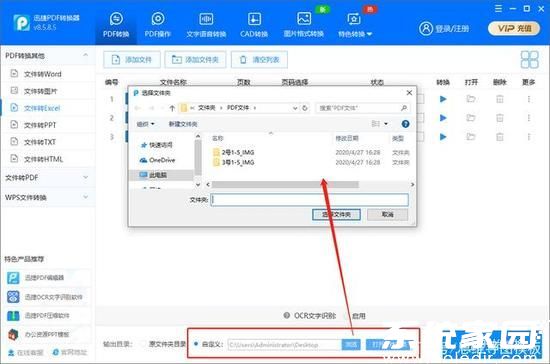
方法二:打开word保存的单个网页
无需额外工具,此方法利用Word和Excel内置功能实现转换。首先,完善Word文档内容,确保数据无误。然后,点击“另存为”选项,将“保存类型”更改为“单个文件网页”。这一步骤简单直接,适用于快速处理少量文件。
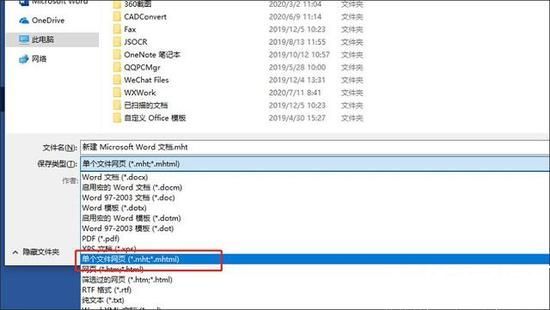
保存后,打开新建的Excel表格,使用快捷键【Ctrl+O】导入刚才的网页文件。Excel会自动解析内容,生成表格形式。该方法操作便捷,但需注意文件兼容性问题。例如,复杂格式可能转换不完整,建议用于简单文档。
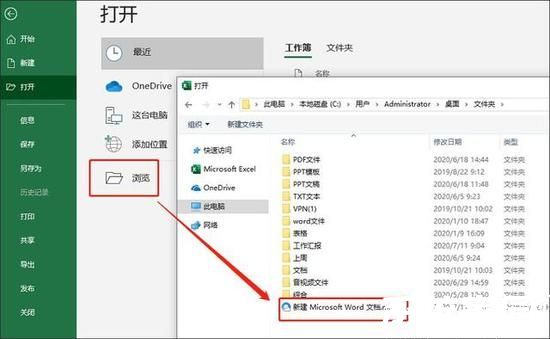
网页保存法的优点是不依赖外部软件,适合临时需求。用户可在任何电脑上执行,无需安装程序。操作过程仅需几分钟,但文件量大时效率较低。完成后,Excel表格可直接编辑,方便数据整理。
两种方法各有适用场景:软件转换适合批量高效处理,网页方法适合简单快速操作。用户可根据文件数量和复杂度选择。掌握这些技巧,能大幅提升办公效率,减少手动输入错误。更多实用指南请持续关注相关资源。

